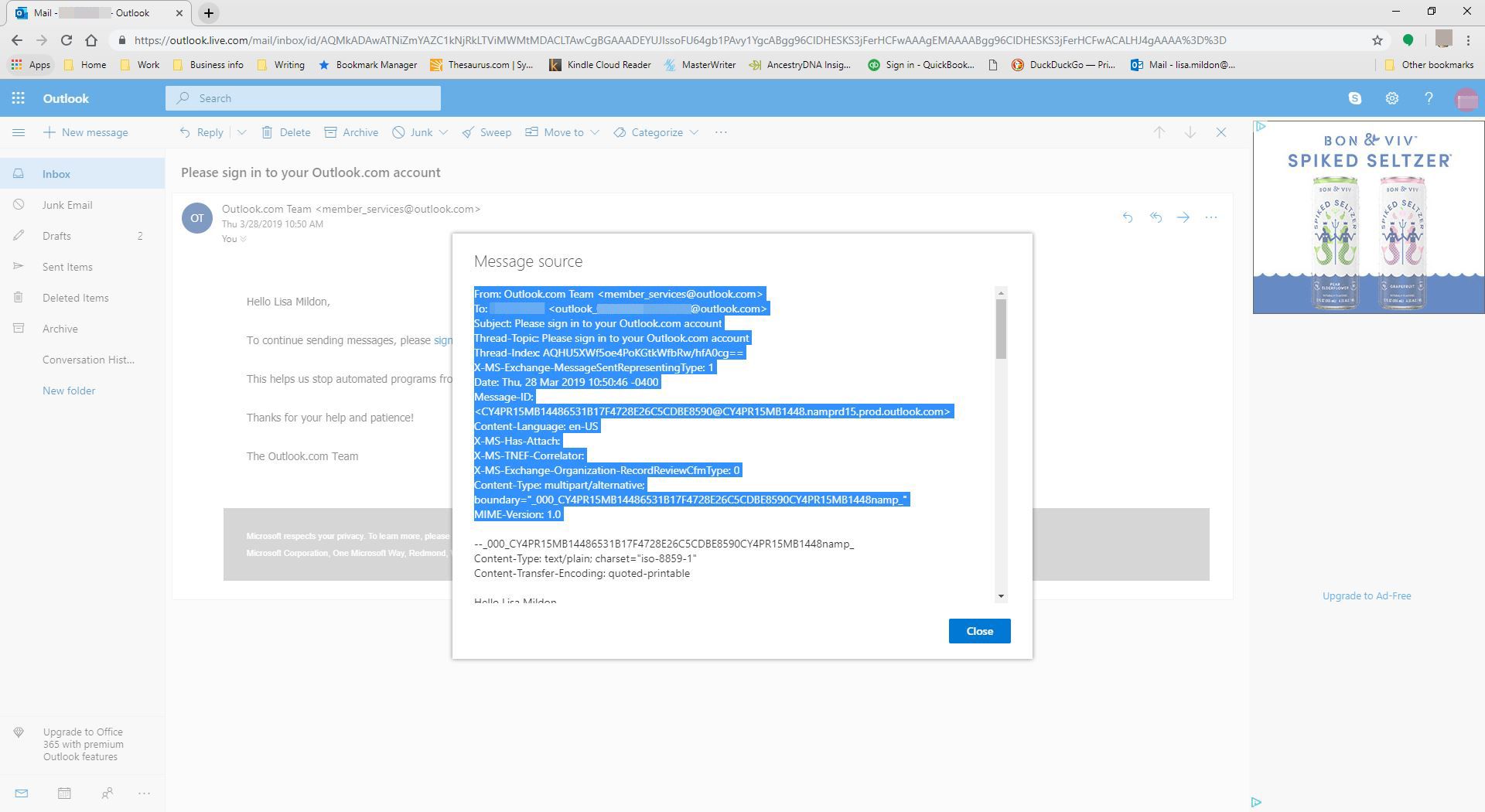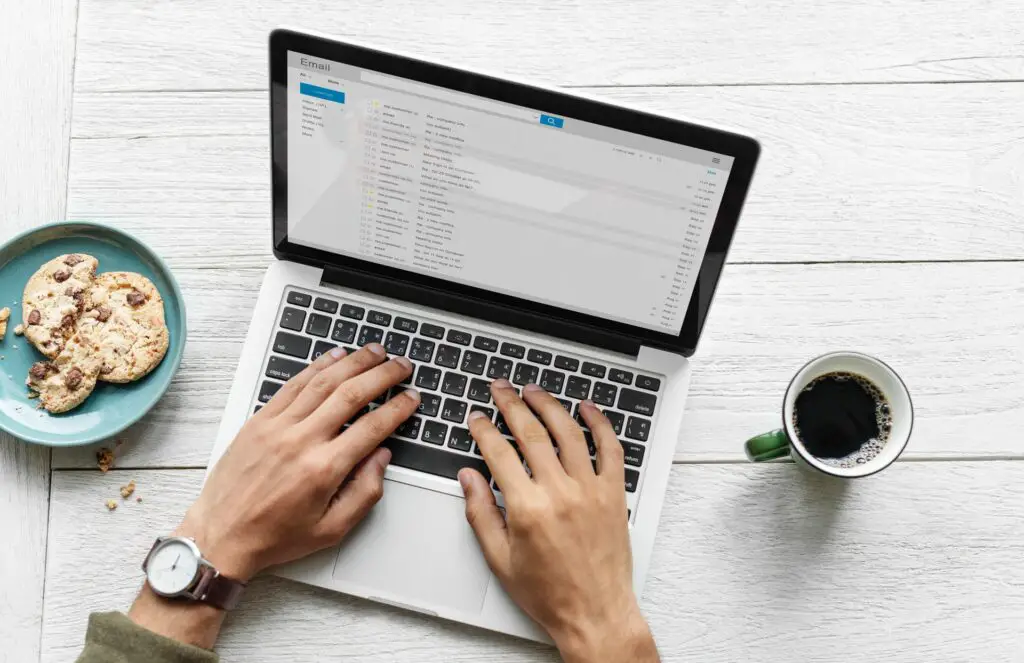
Als u spam naar de bron wilt traceren en de spam aan de internetprovider wilt melden, of als u mailinglijstcommando’s verborgen in kopregels wilt zien, bekijk dan de volledige kopteksten van het bericht. Outlook.com toont standaard slechts een paar belangrijke koppen, maar u kunt ervoor zorgen dat alle kopregels worden weergegeven. De instructies in dit artikel zijn van toepassing op Outlook.com en Outlook Online.
Zie Volledige e-mailheaders in Outlook.com
Om toegang te krijgen tot de volledige berichtkoppen in Outlook.com:
-
Open het bericht waarvan u de kopteksten wilt onderzoeken.
-
Selecteer Meer acties (de 3 puntjes) … rechtsboven).
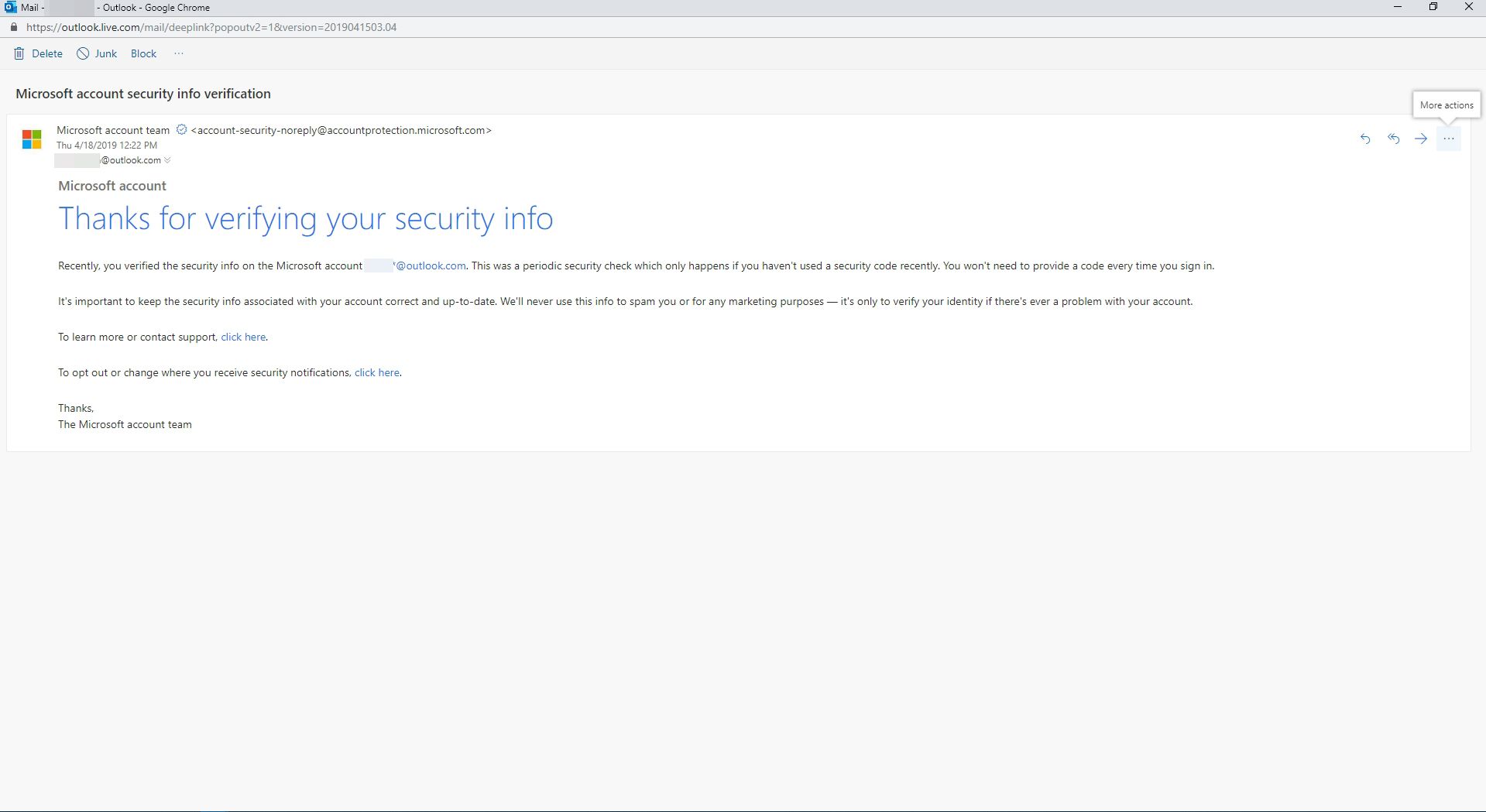
-
Selecteer Berichtbron bekijken.
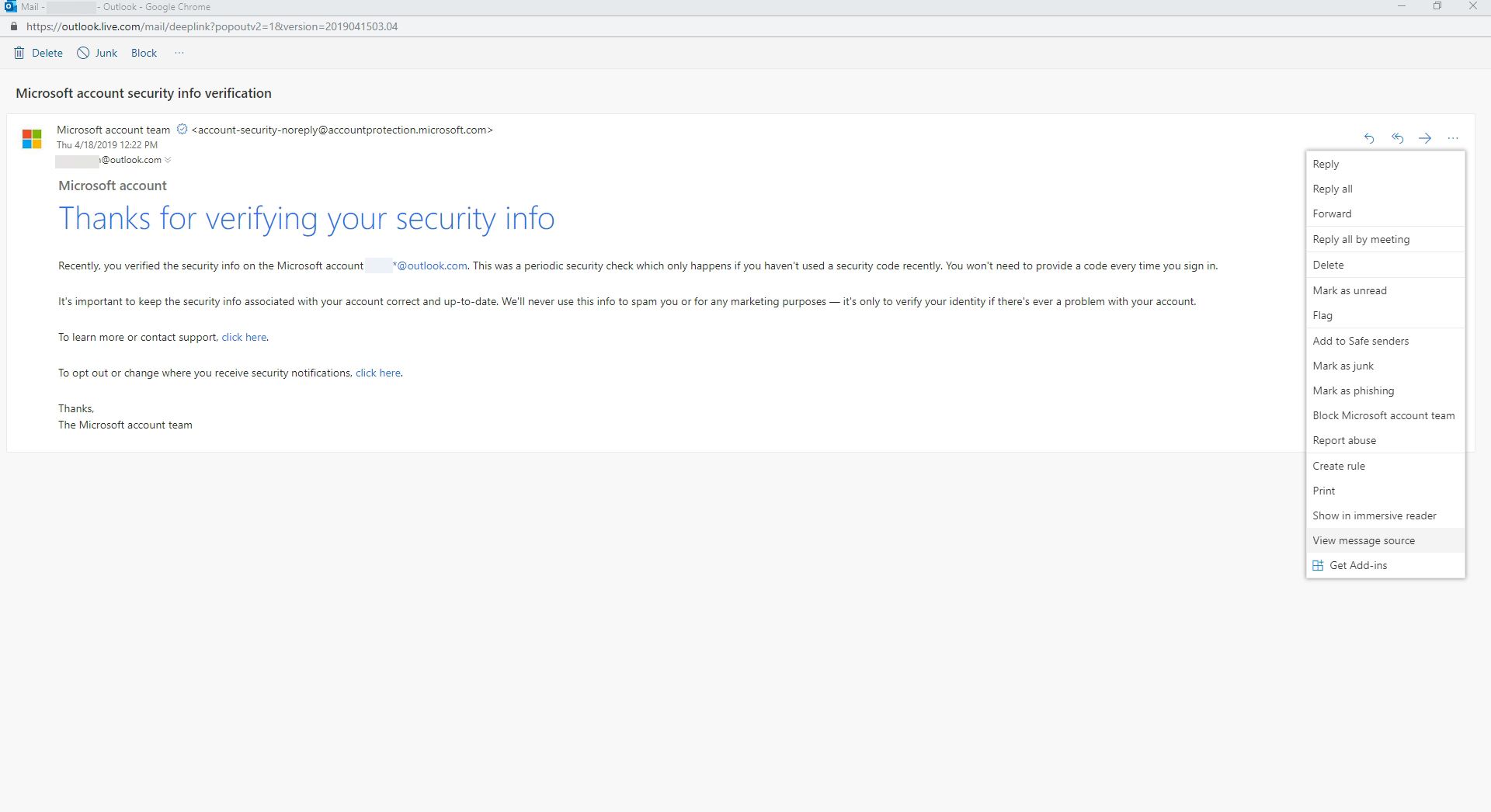
-
De koptekstinformatie staat bovenaan de e-mail. U ziet niet alleen de koptekstinformatie, maar ook de HTML-opmaak voor de e-mail.
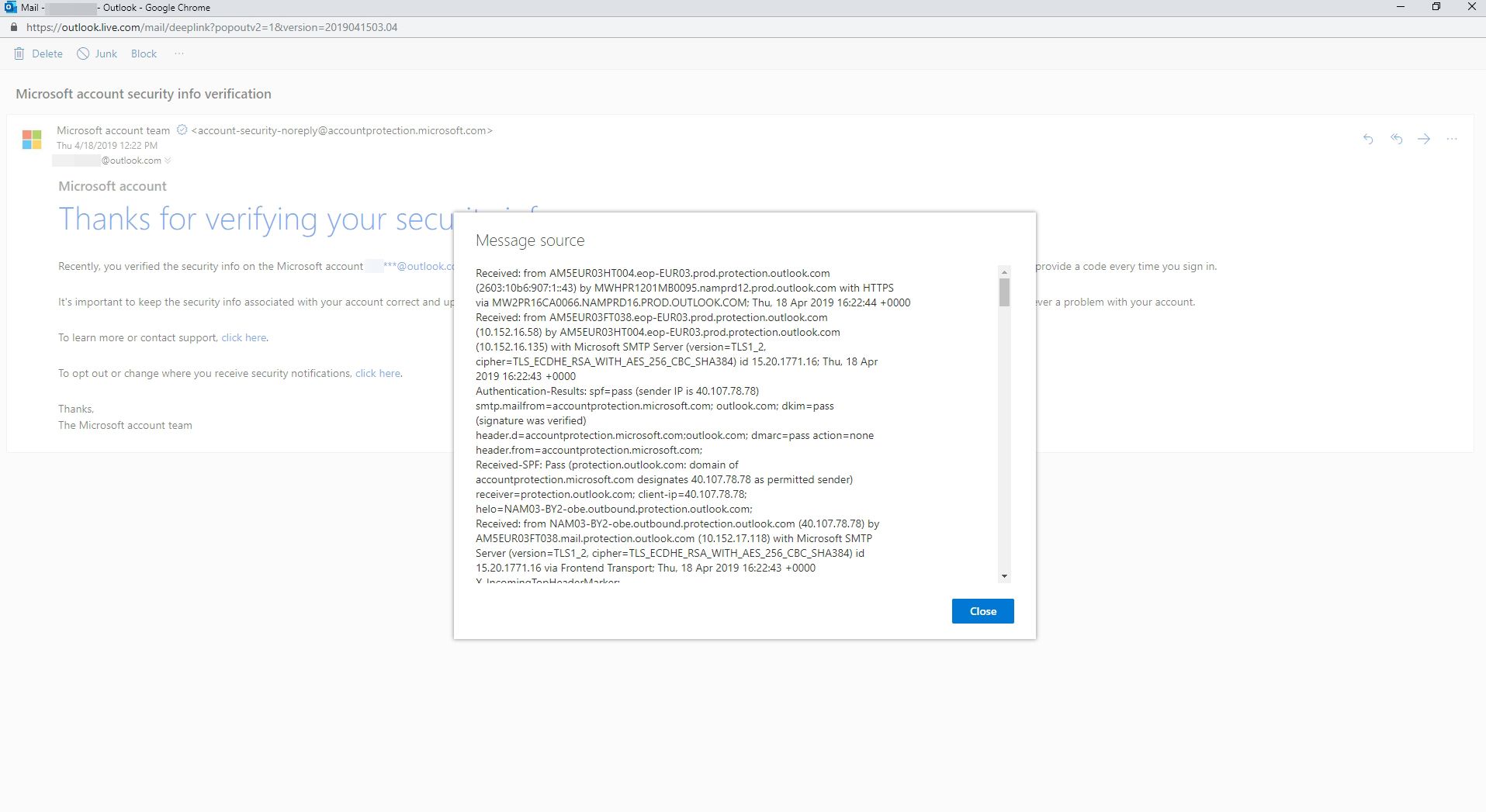
-
Selecteer Dichtbij wanneer u klaar bent met het bekijken van de koptekstinformatie.
Hoe zien e-mailheaderregels eruit?
De kopregels van een e-mail kunnen eruitzien als het volgende gemarkeerde voorbeeld hieronder: